Чтобы создать отчет о требованиях по умолчанию для Simulink® модель:
Откройте модель примера:
slvnvdemo_fuelsys_officereq
Убедитесь, что текущая рабочая папка доступна для записи.
На вкладке Apps нажмите Requirements Manager. На вкладке Requirements выберите Share > Generate Model Traceablity Report.
Если ваша модель является большой и имеет много ссылок на требования, создание отчета занимает несколько минут.
Откроется окно веб-браузера с содержимым отчета. Следующий рисунок показывает Table of Contents для slvnvdemo_fuelsys_officereq модель.
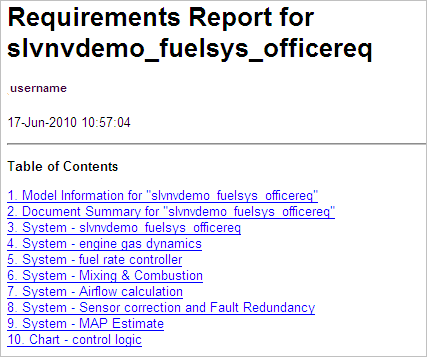
Типовой отчет о требованиях включает:
Таблица содержимого
Список таблиц
Разделы по подсистемам, которые включают:
Таблицы, в которых перечисляются объекты с требованиями и содержатся ссылки на связанные требования документы
Графические изображения объектов с требованиями
Списки объектов без требований
MATLAB® кодовые линии с требованиями в блоках MATLAB Function
Подробную информацию об отчетах о требованиях см. в разделе Настройка отчета трассируемости требований для модели.
Чтобы включить ссылки на требования, связанные с библиотечными ссылочными блоками, необходимо выбрать Include links in referenced libraries and data dictionaries на вкладке Report Requirements Settings, как описано в разделе Настройка отчета о требованиях.
По умолчанию требования, ссылки в блоках модели-ссылки в вашей модели, не включаются в трассируемость требований отчеты. Чтобы сгенерировать отчет, содержащий информацию о требованиях для ссылочных моделей, выполните шаги в Отчете для требований в блоках Model.
Если у вас есть модель, содержащая ссылки на документы внешних требований, можно создать HTML, содержащий сводную и подробную информацию об этих ссылках. В сложение отчет содержит ссылки, которые позволяют перемещаться как к модели, так и к документам требований.
Можно сгенерировать отчет по умолчанию с информацией обо всех требованиях, связанных с моделью и ее объектами.
Примечание
Если модель, для которой создается отчет, содержит блоки Model, см. Отчет о требованиях в блоках Model.
Прежде чем вы сгенерируете отчет, добавьте требование к Stateflow® график, чтобы увидеть информацию, которую отчет о требованиях содержит о диаграммах Stateflow:
Откройте модель примера:
slvnvdemo_fuelsys_officereq
Откройте подсистему контроллера расхода топлива.
Откройте Microsoft® Документ требований к слову:
matlabroot/toolbox/slvnv/rmidemos/fuelsys_req_docs/... slvnvdemo_FuelSys_RequirementsSpecification.docx
Создайте ссылку из логики управления диаграмма Stateflow в местоположение в этом документе.
Оставьте модель примера открытой, но закройте документ потребности.
Создание отчета о требованиях по умолчанию для slvnvdemo_fuelsys_officereq модель, на вкладке Requirements, выберите Share > Generate Model Traceablity Report.
Requirements Management Interface (RMI) просматривает все блоки и подсистемы в модели по связанным требованиям. RMI генерирует и отображает полный отчет в формате HTML.
Отчет сохраняется с именем по умолчанию model_name_requirements.html
Отчет содержит следующее содержимое:
Таблица. В Table of Contents перечислены основные разделы доклада. Существует один раздел System для модели верхнего уровня и один раздел System для каждой подсистемы, блока Model или диаграммы Stateflow.
Щелкните ссылку, чтобы просмотреть информацию о конкретном разделе модели.
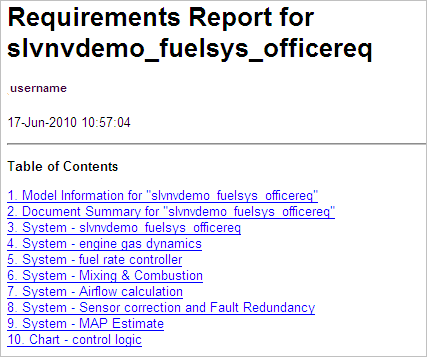
Список таблиц. Этот List of Tables включает ссылки на каждую таблицу в отчете.
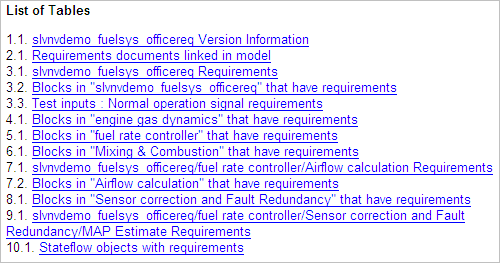
Информация о модели. Model Information содержит общую информацию о модели, например, когда модель была создана и когда модель была в последний раз изменена.
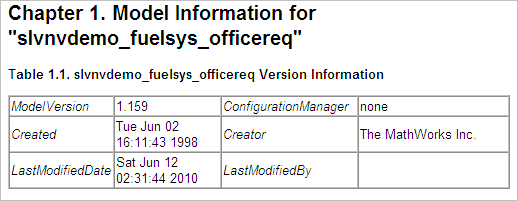
Сводные данные документов. В Documents Summary разделе перечислены все документы потребностей, к которым относятся объекты slvnvdemo_fuelsys_officereq модельная ссылка, наряду с некоторой дополнительной информацией о каждом документе.
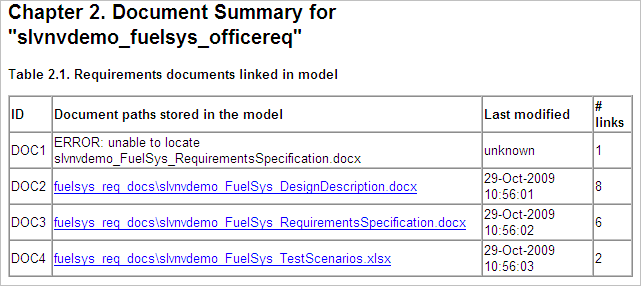
ID - Идентификатор. В этом примере DOC1, DOC2, DOC3 и DOC4 являются краткими именами для документов требований, связанных с этой моделью.
Перед созданием отчета, в диалоговом окне Настройки, на вкладке Reports, если вы выбираете User document IDs in requirements tables, ссылки с этими краткими именами включаются в отчет при обращении к документу требований. При нажатии ссылки на краткое имя в отчете открывается документ требований, связанный с этим идентификатором документа.
Когда документы требований имеют длинные имена путей, которые могут загромождать отчет, выберите опцию User document IDs in requirements tables. Эта опция отключена по умолчанию, как вы можете видеть в примерах в этом разделе.
Document paths stored in the model - Щелкните эту ссылку, чтобы открыть документ требований в собственном приложении.
Last modified - дата последнего изменения документа требований.
# links - Общее количество ссылок на документ требований.
Система. Каждый раздел System включает в себя:
Изображение модели или объекта модели. Объекты с требованиями подсвечиваются.

Список требований, связанных с объектом модели или модели. В этом примере щелкните имя целевого документа, чтобы открыть документ требований, связанный со slvnvdemo_fuelsys_officereq модель.

Список блоков в модели верхнего уровня, которые имеют требования. В этом примере только блок датчика MAP имеет требование на верхнем уровне. Щелкните ссылку рядом с Target:, чтобы открыть документ требований, связанный с блоком датчика MAP.
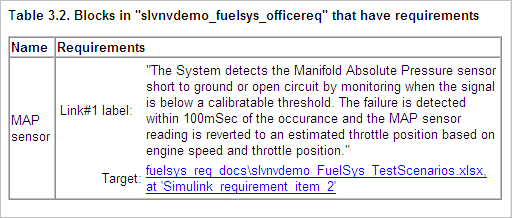
Предыдущая таблица не включает эти блоки в модель верхнего уровня, потому что:
Контроллер скорости подачи топлива и подсистемы газодинамики двигателя представлены в специальных главах отчета.
В этом примере Signal Builder блоки перечислены отдельно в таблице 3.3.
Список требований, сопоставленных с каждой группой сигналов в любом Signal Builder блоке, и изображение этой группы сигналов. В этом примере блок тестовые воздействия Signal Builder в модели верхнего уровня имеет одну группу сигналов, которая имеет ссылку требования. Щелкните ссылку под Target (document name and location ID), чтобы открыть документ требований, связанный с этой группой сигналов, в блоке тестовые воздействия.
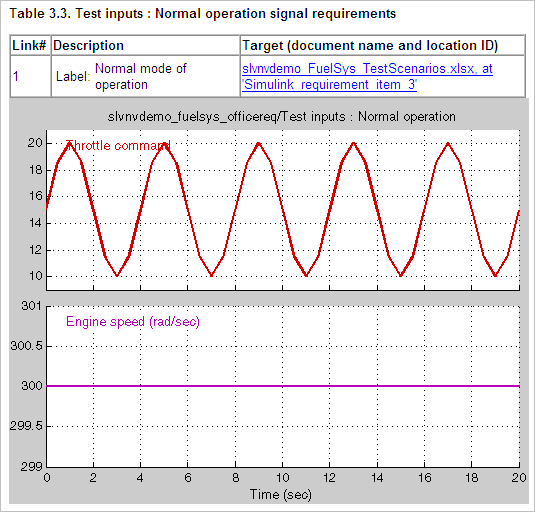
График. Каждый Chart раздел сообщает о требованиях в диаграммах Stateflow и включает:
Рисунок диаграммы Stateflow, который идентифицирует каждое состояние.
Список элементов, имеющих требования.
Чтобы перейти к документу потребности, связанному с элементом графика, щелкните ссылку рядом с Target.
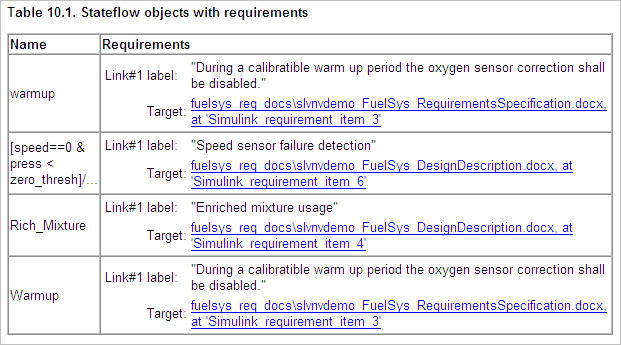
Если ваша модель содержит блоки Model, которые ссылаются на внешние модели, отчет по умолчанию не содержит информацию о требованиях в ссылочных моделях. Чтобы сгенерировать отчет, содержащий информацию о требованиях к ссылкам на модели, необходимо иметь лицензию на программное обеспечение Simulink Report Generator™. Отчет включает ту же информацию и графику для моделей-ссылок, что и для модели верхнего уровня.
Если у вас есть лицензия Simulink Report Generator, перед созданием отчета о требованиях выполните следующие шаги:
Откройте модель, для которой необходимо создать отчет о потребностях. Этот рабочий процесс использует модель примера slvnvdemo_fuelsys_officereq.
Чтобы открыть шаблон для отчета о требованиях по умолчанию, в командной строке MATLAB введите:
setedit requirements
В окне Simulink Report Generator, в крайней левой панели, нажмите Model Loop компонент.
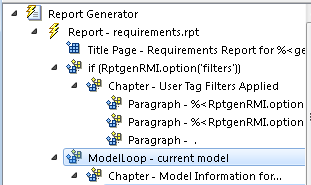
На крайне правой панели найдите поле Model reference. Если вы не видите стрелу раскрывающегося списка для этого поля, разверните панель.
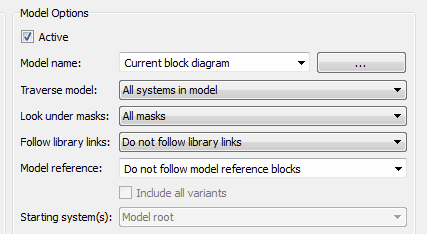
В раскрывающемся списке Model reference поля выберите Follow all model reference blocks.
Чтобы сгенерировать отчет о требованиях для открытой модели, который включает информацию о ссылочных моделях, щелкните значок Report.![]()
Для создания отчета о требованиях Requirements Management Interface (RMI) использует программное обеспечение Simulink Report Generator. Настроить отчет о требованиях можно с помощью RMI или программного обеспечения Simulink Report Generator:
Настройка отчета о требованиях с помощью параметров RMI. Существуют несколько опций настройки отчета о требованиях с помощью диалогового окна «Параметры требований».
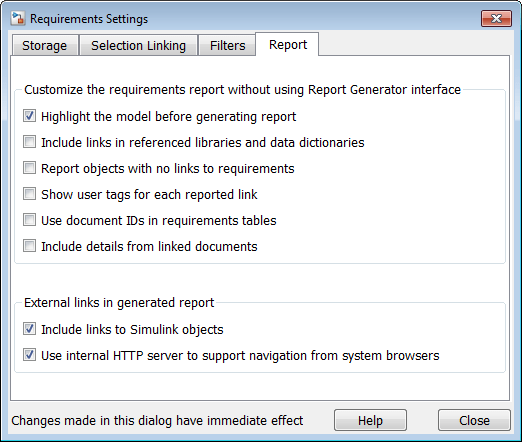
На вкладке Report выберите опции, которые задают содержимое отчета.
| Опция отчета Настройки требований | Описание |
|---|---|
Highlight the model before generating report | Включает подсветку объектов Simulink с требованиями в графике отчета. |
Include links in referenced libraries and data dictionaries | Включает ссылки на требования в библиотеки-ссылки в сгенерированном отчете. |
Report objects with no links to requirements | Включает списки объектов модели, не имеющих требований. |
Show user tags for each reported link | Список тегов пользователя, если таковые имеются, для каждой сообщаемой ссылки. |
Use document IDs in requirements tables | Вместо имени пути в таблицах отчета о требованиях используется идентификатор документа, если он доступен. Эта возможность препятствует загромождению таблиц отчетов длинными именами путей к документам требований. |
Include details from linked documents | Включает дополнительное содержимое из связанных требований. Поддерживаются следующие документы требований:
|
Include links to Simulink objects | Включает ссылки из отчета на объекты в Simulink. |
Use internal HTTP server to support navigation from system browsers | Задает использование внутреннего HTTP-сервера MATLAB для навигации от сгенерированного отчета до документов и объектов модели. При выборе этого параметра эта навигация доступна из системных браузеров, если внутренний HTTP-сервер MATLAB активен на локальном узле. Чтобы запустить внутренний HTTP-сервер, в командной строке MATLAB введите |
Чтобы увидеть, как эти опции влияют на содержимое отчета:
Откройте slvnvdemo_fuelsys_officereq модель:
slvnvdemo_fuelsys_officereq
На вкладке Requirements Viewer нажмите Link Settings.
В диалоговом окне «Параметры требований» перейдите на вкладку «Report».
В данном примере выберите Highlight the model before generating report.
При выборе этой опции перед генерацией отчета графика модели, включенная в отчет, подсвечивается так, чтобы можно было легко видеть, какие объекты имеют требования.
Чтобы закрыть диалоговое окно «Параметры требований», нажмите кнопку Close.
Сгенерируйте отчет о потребностях. На вкладке Requirements выберите S.
Отчет о требованиях откроется в окне браузера, чтобы можно было просмотреть содержимое отчета.
Если не требуется перезаписывать текущий отчет при регенерации отчета о потребностях, переименуйте HTML файла, для примера slvnvdemo_fuelsys_officereq_requirements_old.html.
Имя файла отчета по умолчанию model_name_requirements.html
На вкладке Apps выберите Requirements Manager.
На вкладке Requirements выберите Share > Generate Model Traceablity Report.
Show user tags for each reported link - В отчете перечислены теги пользователя (при наличии), связанные с каждым требованием.
Include details from linked documents - Отчет содержит дополнительные сведения о требованиях в следующих видах документов требований.
| Формат документа требований | Включает в отчет |
|---|---|
Microsoft Word | Полный текст пункта или подраздела требования, включая таблицы. |
Microsoft Excel | Если целевым требованием является группа камер, отчет включает все эти камеры в качестве таблицы. Если целевым требованием является одна камера, отчет включает эту камеру и все камеры в этой строке справа от целевой камеры. |
IBM Rational DOORS | По умолчанию отчет включает в себя:
Используйте |
Закройте диалоговое окно «Параметры требований».
Сгенерируйте новый отчет о потребностях. На вкладке Requirements выберите Share > Generate Model Traceablity Report.
Сравните этот новый отчет с отчетом, который вы переименовали в шаге 7:
Включены теги пользователей, связанные со ссылками на требования.
Детали из содержимого требования включены как указано на шаге 9.
После просмотра отчета закройте отчет и модель.
Чтобы увидеть пример включения подробных данных в отчет о требованиях, введите эту команду в командной строке MATLAB:
slvnvdemo_powerwindow_report
Настройка отчета о требованиях с помощью Simulink Report Generator . Если у вас есть лицензия на программное обеспечение Simulink Report Generator, можно дополнительно изменить отчет о требованиях по умолчанию.
В командной строке MATLAB введите следующую команду:
setedit requirementsВ графический интерфейс пользователя Report Explorer открывается шаблон отчета о требованиях, используемый RMI при создании отчета о требованиях. Шаблон отчета содержит компоненты Simulink Report Generator, которые определяют структуру отчета о потребностях.
Если щелкнуть компонент на средней панели, опциях, которые можно задать для этого компонента, появится на правой панели. Для получения подробных сведений об использовании определенного компонента для настройки отчета нажмите кнопку Help в нижней части правой панели.
В дополнение к стандартным компонентам отчета Simulink Report Generator предоставляет компоненты, относящиеся к RMI в категории «Requirements Management Interface».
| Simulink Report Generator | Сведения об отчете |
|---|---|
| Missing Requirements Block Loop (Simulink Report Generator) | Применение всех дочерних компонентов к блокам, не имеющим требований |
| Missing Requirements System Loop (Simulink Report Generator) | Применение всех дочерних компонентов к системам, не имеющим требований |
| Requirements Block Loop (Simulink Report Generator) | Применение всех дочерних компонентов к блокам с требованиями |
| Requirements Documents Table (Simulink Report Generator) | Вставляет таблицу, в которой перечислены документы требований |
| Requirements Signal Loop (Simulink Report Generator) | Применяет все дочерние компоненты к группам сигналов с требованиями |
| Requirements Summary Table (Simulink Report Generator) | Вставляет таблицу свойств, в которой содержится информация о требованиях для блоков со связанными требованиями |
| Requirements System Loop (Simulink Report Generator) | Применение всех дочерних компонентов к системам с требованиями |
| Requirements Table (Simulink Report Generator) | Вставляет таблицу, в которой перечислены требования к системе и подсистеме |
| Data Dictionary Traceability Table (Simulink Report Generator) | Вставляет таблицу, которая связывает информацию о словаре данных с требованиями |
| MATLAB Code Traceability Table (Simulink Report Generator) | Вставляет таблицу, которая связывает код MATLAB с требованиями |
| Simulink Test Suite Traceability Table (Simulink Report Generator) | Вставляет таблицу, связывающую тестовый набор Simulink с требованиями |
Для настройки отчета о потребностях можно:
Добавление или удаление компонентов.
Перемещение компонентов вверх или вниз в иерархии отчетов.
Настройте компоненты, чтобы указать, как отчет представляет определенную информацию.
Для получения дополнительной информации см. документацию Simulink Report Generator.
Когда в Simulink открыта модель, Редактор моделей предоставляет две опции для создания отчетов о требованиях:
Отчет по описанию разработки системы. Отчет Разработки системы Description описывает разработку системы, представленную текущей моделью Simulink.
Можно использовать отчет Описание Разработки системы для:
Проверьте разработку системы, не открывая модель.
Сгенерируйте сводные и подробные описания проекта.
Оцените податливость с проектом требованиями.
Архивируйте разработку системы в формате, независимом от окружения моделирования.
Создайте настраиваемую версию отчета с помощью программного обеспечения Simulink Report Generator.
Чтобы сгенерировать отчет Описание Разработки системы, который включает информацию о требованиях:
Откройте модель, для которой необходимо создать отчет.
На вкладке Modeling выберите Compare > System Design Description Report.
В диалоговом окне «Описание проекта» выберите «Requirements traceability».
Выберите любые другие опции для этого отчета.
Нажмите Generate.
Когда программа генерирует отчет, статус появляется в командном окне MATLAB.
Имя отчета - это имя модели, за которым следует цифра, за которой следует расширение, отражающее тип документа (.pdf, .html, и т.д.).
Если ваша модель имеет связанные требования, отчет включает главу, Requirements Traceability, которая включает:
Списки объектов модели, которые имеют требования с гиперссылками для отображения объектов
Изображения каждой подсистемы, подсветка объектов модели с требованиями
Отчет о требованиях к проектированию. На вкладке Apps нажмите Requirements Manager. На вкладке Requirements щелкните Share > Generate Model Traceability Report. Эта опция создает отчет о потребностях, как описано в разделе Создание отчета о требованиях по умолчанию.
Чтобы задать опции для отчета, выберите Share > Report Options. Перед генерацией отчета на вкладке Report установите требуемые опции. Для получения дополнительной информации об этих опциях см. раздел Настройка отчета о требованиях.